By Nathan E. Malpass, Dernière mise à jour: July 17, 2023
En cette ère numérique au rythme effréné, nos listes de contacts sont devenues des référentiels inestimables de connexions personnelles et professionnelles. Cependant, des accidents se produisent, et il n'est pas rare de tomber accidentellement supprimer certains contacts Google, en particulier lorsqu'il s'agit d'un grand nombre d'entrées.
Si vous vous trouvez dans une situation où vous devez restaurer les contacts Google d'il y a un an, ne pas paniquer. Google propose des outils et des fonctionnalités puissants qui peuvent vous aider à récupérer vos contacts perdus et à leur redonner leur gloire d'antan.
Dans cet article, nous vous fournirons un guide complet sur la façon de restaurer avec succès les contacts Google. Nous vous guiderons à travers des instructions étape par étape, vous assurant de retrouver l'accès à des contacts vitaux et de préserver les relations que vous avez construites au fil du temps.
Que vous ayez rencontré un problème de données ou que vous souhaitiez simplement revoir une version précédente de votre liste de contacts, ce guide vous fournira les connaissances et les outils nécessaires pour ramener ces entrées précieuses.
Avant de plonger dans le processus de restauration, explorons quelques points clés à garder à l'esprit et pourquoi il est essentiel de sauvegarder régulièrement vos contacts. Nous discuterons également de certains scénarios courants pouvant entraîner une perte de contact, vous permettant de mieux comprendre l'importance de protéger votre carnet d'adresses numérique. Alors, commençons sur la voie de la récupération de vos précieux contacts Google d'il y a un an !
Partie 1 : Meilleures méthodes pour restaurer les contacts Google d'il y a un anPartie #2 : Meilleur moyen de restaurer les contacts Google d'il y a un an sur Android : FoneDog Android Data RecoveryConclusion
Partie 1 : Meilleures méthodes pour restaurer les contacts Google d'il y a un an
Méthode #1 : Utiliser Google Contacts sur un navigateur Web
Le processus de restauration des contacts Google d'il y a un an est une tâche qui peut être accomplie à l'aide de différentes méthodes. Dans cet article, nous allons explorer les meilleures méthodes pour vous aider à récupérer vos contacts perdus. Commençons par le faire sur un navigateur Web.
- Ouvrir Google Contacts sur un navigateur Web : La première étape consiste à ouvrir Google Contacts sur votre navigateur Web préféré. Vous pouvez accéder à Google Contacts en visitant l'URL "contacts.google.com" ou en cliquant sur le Menu "Google Apps" (généralement représenté par neuf points) et en sélectionnant "Contacts" dans la liste des applications disponibles.
- Connectez-vous à votre compte Google : assurez-vous d'être connecté au compte Google associé aux contacts que vous souhaitez restaurer. Si vous avez plusieurs comptes Google, assurez-vous de vous connecter avec le bon.
- Accéder au menu « Plus » : une fois que vous êtes sur l'interface de Google Contacts, recherchez le "Plus" menu situé sur le côté gauche de l'écran. Il est représenté par trois lignes horizontales alignées. Cliquez dessus pour développer les options du menu.
- Sélectionnez "Annuler les modifications": Dans le menu "Plus", vous trouverez l'option "Annuler les changements". Cliquez dessus pour continuer.
- Choisissez la période : un menu déroulant apparaîtra, vous permettant de sélectionner la période pour les modifications que vous souhaitez annuler. Puisque vous souhaitez restaurer les contacts d'il y a un an, choisissez l'option appropriée dans la liste. Dans ce cas, sélectionnez "Personnalisé" ou "Date personnalisée" et entrez la plage de dates qui englobe la période dont vous souhaitez récupérer les contacts.
- Confirmer et restaurer : après avoir sélectionné la période souhaitée, cliquez sur le "Confirmer" ou "Annuler les modifications" bouton pour lancer le processus de restauration. Google Contacts analysera ensuite les modifications apportées au cours de la période spécifiée et tentera de revenir à l'état précédent, y compris en restaurant les contacts supprimés ou perdus.
- Examiner les contacts restaurés : Une fois le processus de restauration terminé, Google Contacts affichera les contacts qui ont été restaurés avec succès. Prenez le temps d'examiner les contacts restaurés et assurez-vous que tout est comme prévu.
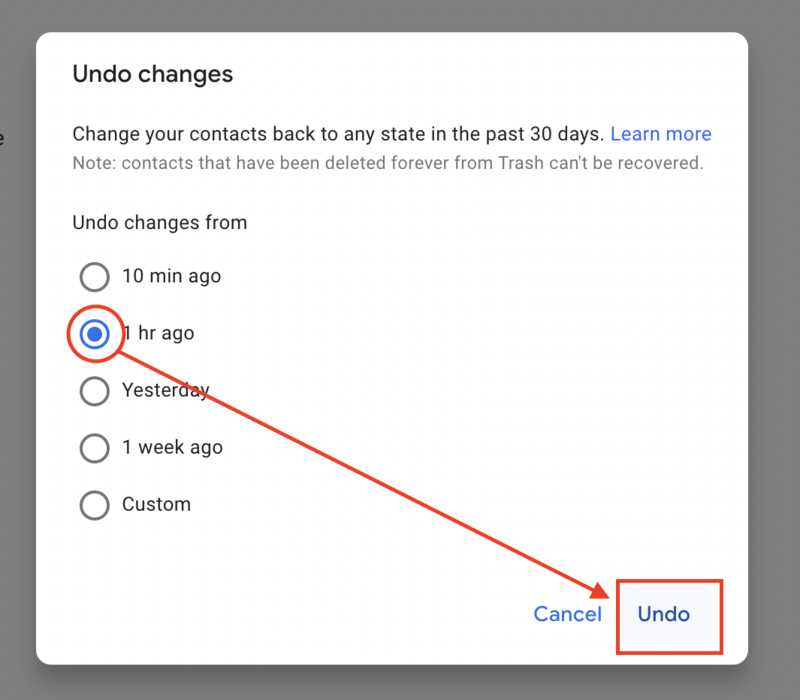
Il est important de noter que cette méthode repose principalement sur les modifications apportées à vos contacts dans le délai spécifié. Si vous avez supprimé ou perdu des contacts pendant cette période, cette méthode devrait les restaurer avec succès. Cependant, si vous n'avez apporté aucune modification ou si les contacts ont été perdus ou supprimés avant le délai spécifié, cette méthode peut ne pas être efficace.
Méthode n°2 : Utiliser la corbeille Google Contacts sur l'application mobile
Si vous ne parvenez pas à restaurer les contacts Google d'il y a un an à l'aide de la méthode du navigateur Web ou si les contacts que vous recherchez ne se trouvent pas dans le délai spécifié, vous pouvez essayer de restaurer les contacts supprimés de la corbeille à l'aide de l'application mobile Google Contacts. Suivez ces étapes:
- Installez et lancez l'application Google Contacts : Commencez par télécharger et installer l'application Google Contacts depuis l'App Store (pour iOS) ou le Play Store (Pour Android). Une fois installé, ouvrez l'application sur votre appareil mobile.
- Connectez-vous à votre compte Google : assurez-vous d'être connecté au compte Google associé aux contacts que vous souhaitez restaurer. Utilisez les informations d'identification de votre compte pour vous connecter si vous y êtes invité.
- Accéder au menu : recherchez l'icône du menu, généralement affichée sous la forme trois lignes horizontales alignées, situé dans le coin supérieur gauche de l'application. Appuyez dessus pour ouvrir le menu.
- Sélectionnez « Corbeille » : dans le menu, localisez et appuyez sur la "Poubelle" option. Cela vous mènera au dossier Corbeille où les contacts supprimés sont temporairement stockés.
- Examiner les contacts supprimés : vous verrez maintenant une liste de contacts qui ont été supprimés de votre compte Google. Faites défiler la liste et localisez les contacts que vous souhaitez restaurer.
- Restaurer les contacts : pour restaurer un contact supprimé, appuyez dessus pour ouvrir ses détails. Ensuite, appuyez sur le "Restaurer" ou "Rétablir" option. Le contact sera déplacé vers votre liste de contacts principale.
- Répétez le processus : si vous avez plusieurs contacts supprimés à restaurer, répétez l'étape 6 pour chaque contact jusqu'à ce que tous les contacts souhaités soient restaurés.
- Vérifier les contacts restaurés : une fois que vous avez restauré les contacts, revenez à votre liste de contacts principale dans l'application Google Contacts. Assurez-vous que les contacts restaurés sont maintenant présents et accessibles.
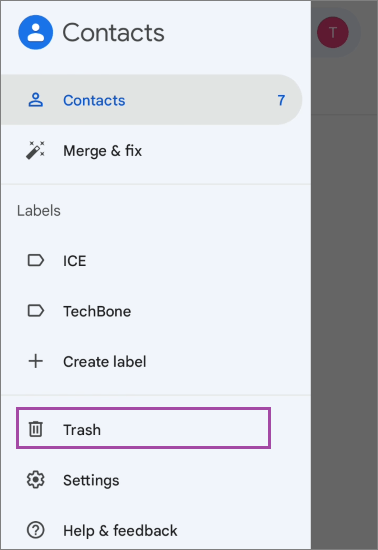
En accédant au dossier Corbeille via l'application mobile Google Contacts, vous avez une chance supplémentaire de récupérer des contacts qui n'ont peut-être pas été restaurés à l'aide de la méthode du navigateur Web. Le dossier Corbeille conserve les contacts supprimés pendant une durée limitée avant qu'ils ne soient définitivement supprimés, il est donc crucial d'agir rapidement.
Méthode #3 : Restaurer les contacts à l'aide de Gmail sur les iPhones
Si vous avez déjà synchronisé vos contacts Google avec votre Gmail compte et que vous souhaitez les restaurer sur votre iPhone, vous pouvez facilement restaurer les contacts Google d'il y a un an en suivant ces étapes :
- Ouvrez l'application Paramètres sur votre iPhone : localisez l'application Paramètres sur l'écran d'accueil de votre iPhone et appuyez dessus pour ouvrir le menu des paramètres.
- Faites défiler vers le bas et appuyez sur "Mots de passe et comptes": Dans le menu des paramètres, faites défiler vers le bas et trouvez le "Mots de passe et comptes" option. Appuyez dessus pour continuer.
- Tapez sur "Ajouter un compte": Sous le "Comptes" section, vous trouverez une liste des comptes liés à votre iPhone. Tapez sur le "Ajouter un compte" possibilité d'ajouter un nouveau compte.
- Sélectionnez « Google » : dans la liste des options de compte disponibles, sélectionnez "Google" comme type de compte que vous souhaitez ajouter à votre iPhone.
- Connectez-vous à votre compte Google : saisissez les informations d'identification de votre compte Google (adresse e-mail et mot de passe) et connectez-vous à votre compte Google associé aux contacts que vous souhaitez restaurer.
- Activer la synchronisation des contacts : après vous être connecté, vous verrez différentes options pour synchroniser avec votre iPhone. Assurez-vous que l'interrupteur à bascule pour "Contacts" est autorisé. Cela garantit que vos contacts Google seront synchronisés avec votre iPhone.
- Appuyez sur "Enregistrer" ou "Terminé": Une fois que vous avez activé la synchronisation des contacts, appuyez sur "Enregistrer" ou "Terminé" pour enregistrer les modifications et terminer la configuration.
- Ouvrez l'application Contacts sur votre iPhone : localisez l'application Contacts sur l'écran d'accueil de votre iPhone et appuyez dessus pour ouvrir l'application.
- Attendez que les contacts se synchronisent : votre iPhone va maintenant commencer à synchroniser vos contacts Google avec la liste de contacts de votre iPhone. Ce processus peut prendre un certain temps, selon le nombre de contacts que vous avez.
- Vérifier les contacts restaurés : une fois le processus de synchronisation terminé, vérifiez la liste de contacts de votre iPhone pour vous assurer que les contacts Google restaurés sont désormais disponibles sur votre appareil.
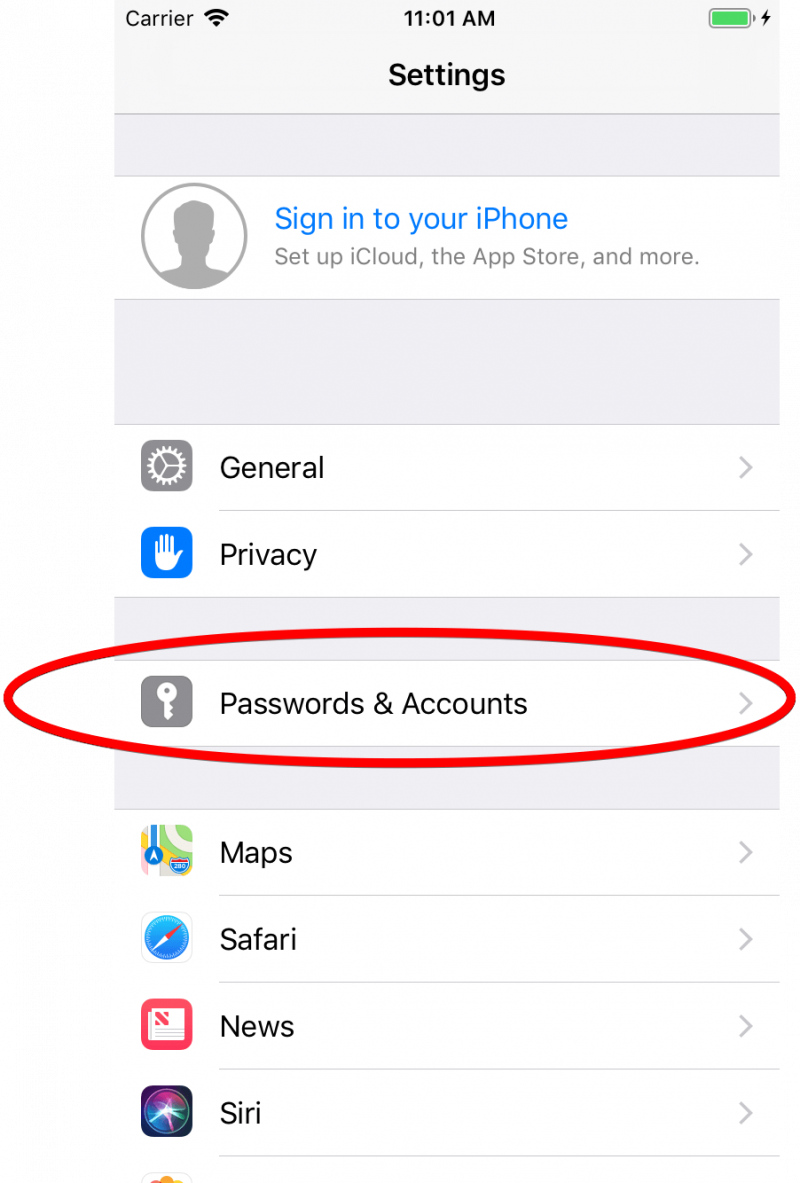
En ajoutant votre compte Google à votre iPhone et en activant la synchronisation des contacts, vous pouvez facilement restaurer et synchroniser vos contacts Google avec la liste de contacts de votre iPhone. Cette méthode garantit que vous avez accès à tous vos contacts sur plusieurs appareils.
N'oubliez pas de maintenir à jour les paramètres de synchronisation des contacts de votre compte Google et de votre iPhone pour vous assurer que toutes les modifications ou mises à jour que vous apportez à vos contacts sont répercutées sur tous vos appareils.
Partie #2 : Meilleur moyen de restaurer les contacts Google d'il y a un an sur Android : FoneDog Android Data Recovery
La meilleure façon de restaurer les contacts Google d'il y a un an est là. Si vous recherchez une méthode fiable et efficace pour restaurer les contacts Google sur votre appareil Android, Récupération de données FoneDog Android est un puissant outil tiers qui peut vous aider à y parvenir.
Récupération de Données Android
Récupérer des messages supprimés, des photos, des contacts, des vidéos, WhatsApp, etc.
Trouvez rapidement des données perdues et supprimées sur Android avec ou sans root.
Compatible avec les appareils 6000 + Android.
Téléchargement gratuit
Téléchargement gratuit

Suivez les étapes ci-dessous pour utiliser ce utiliser librement l'outil de récupération de données Android:
- Connectez votre appareil à l'ordinateur : lancez FoneDog Android Data Recovery sur votre ordinateur et connectez votre appareil Android à l'aide d'un câble USB. Assurez-vous que le débogage USB est activé sur votre appareil Android. Si vous ne l'avez pas activé, suivez les invites fournies par le logiciel pour activer le débogage USB.
- Autoriser le débogage USB : Lorsque vous connectez votre appareil Android à l'ordinateur, vous recevez une invite sur votre appareil Android vous demandant l'autorisation d'autoriser le débogage USB. Appuyez sur "Permettre" accorder les autorisations nécessaires.
- Sélectionnez "Contacts" comme type de fichier à récupérer : une fois que votre appareil Android est connecté et reconnu par FoneDog Android Data Recovery, vous verrez différents types de fichiers pouvant être récupérés. Sélectionner "Contacts" dans la liste des types de fichiers et cliquez sur le "Prochain" bouton pour continuer.
- Analyser et prévisualiser les contacts supprimés : FoneDog Android Data Recovery va maintenant commencer à analyser votre appareil Android à la recherche de contacts supprimés. Une fois le processus de numérisation terminé, vous pourrez prévisualiser les contacts récupérables dans l'interface du logiciel.
- Sélectionnez et restaurez les contacts Google : dans la liste des contacts récupérables, sélectionnez les contacts Google que vous souhaitez restaurer. Vous pouvez choisir des contacts spécifiques ou sélectionner tous les contacts pour la récupération. Après avoir fait votre sélection, cliquez sur le "Récupérer" bouton pour lancer le processus de restauration.
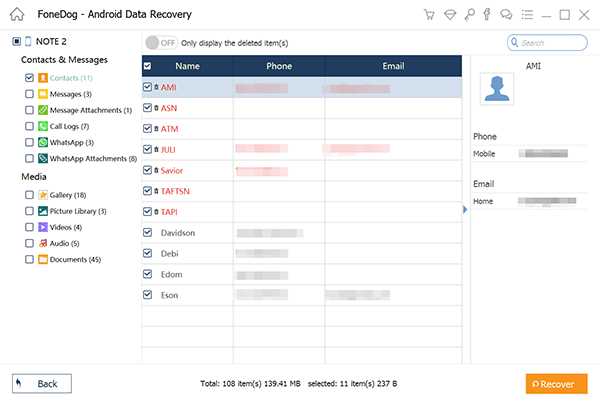
Les gens LIRE AUSSIGuide 2023 : Comment récupérer les contacts supprimés de la carte SIMUn guide complet pour restaurer les contacts Verizon Cloud
Conclusion
En suivant ces étapes, vous pouvez utiliser FoneDog Android Data Recovery pour restaurer les contacts Google d'il y a un an sur votre appareil Android. Cette méthode est particulièrement utile si vous avez rencontré une perte de données ou une suppression accidentelle de contacts et avez besoin d'une solution fiable pour la récupération.


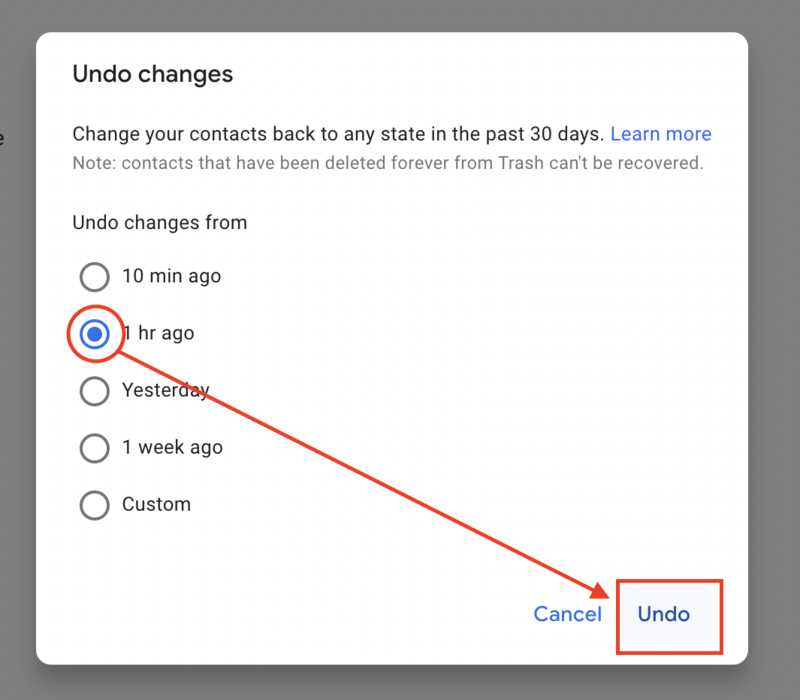
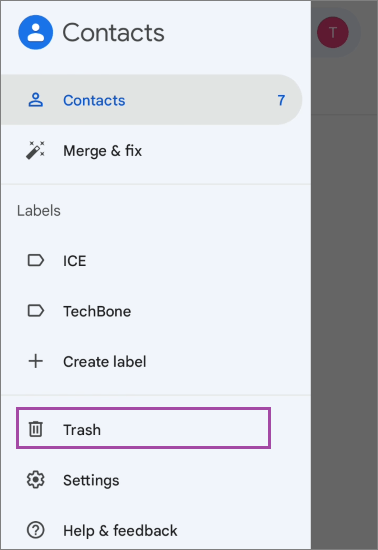
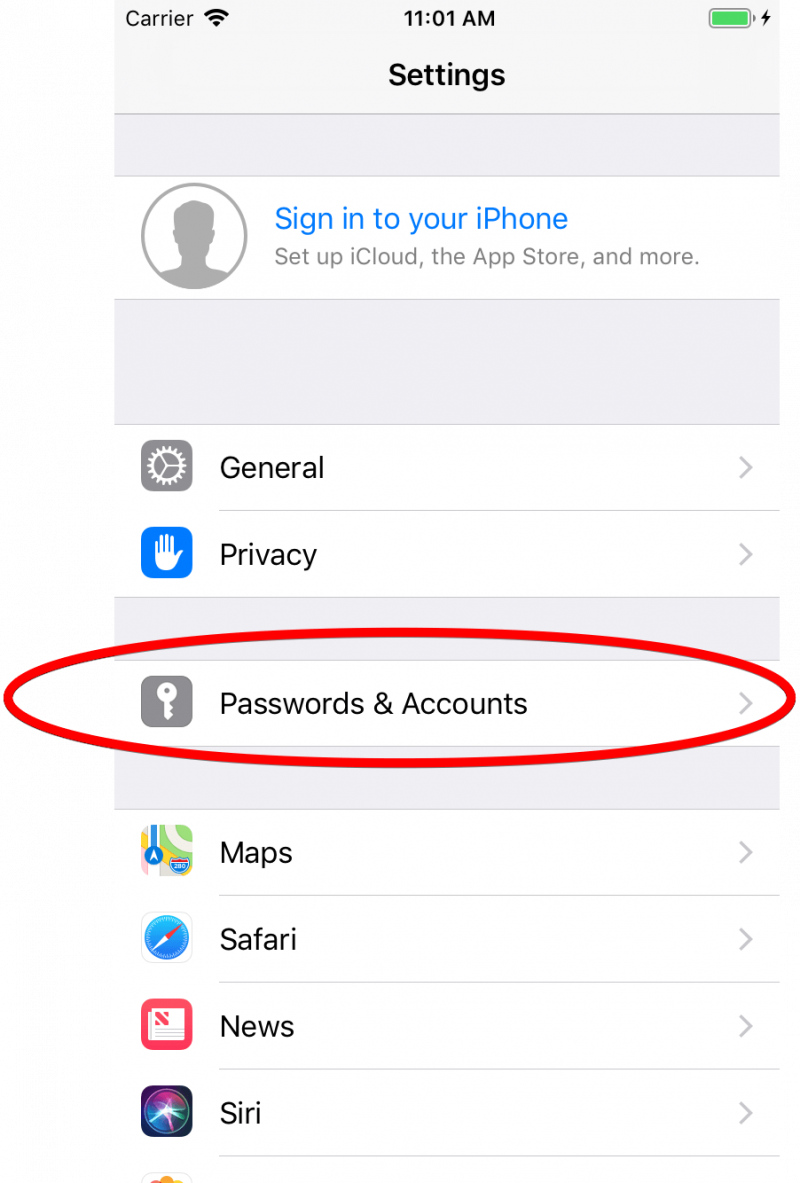

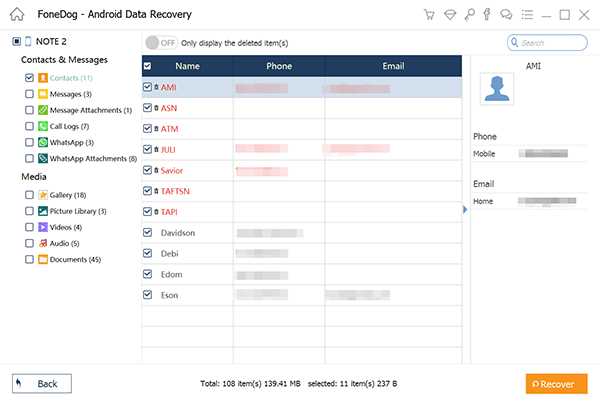
/
/